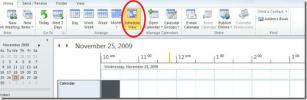Indeksowanie wyszukiwania w programie Outlook 2010
Indeksowanie to zjawisko, które zapisuje lokalizację plików i innej zawartości, aby wyszukiwanie było naprawdę szybkie. Jest to bardzo korzystne, zwłaszcza gdy masz dużo plików lub masz dużo treści. System Windows ma nieodłączną jakość indeksowania różnych lokalizacji, w tym folderów i zawartości programu Outlook. Gdy system Windows 7 ma lokalizację z indeksu, możesz odzyskać dane, przenosząc się bezpośrednio do lokalizacji bez wywoływania procesu wyszukiwania. W ten sposób indeksowanie może być znacznie szybsze niż skanowanie całego folderu w celu znalezienia zawartości lub określonego pliku. Treści, pliki i foldery programu Outlook są również konsekwentnie indeksowane, jeśli chcesz zmienić sposób, w jaki system Windows 7 indeksuje zawartość programu Outlook 2010, ten post bardzo ci pomoże.
Domyślnie system Windows 7 automatycznie indeksuje foldery i pliki programu Outlook, gdy wpiszesz słowo kluczowe wyszukiwania w menu Start, wyszukiwanie pokazuje również wyniki z treści programu Outlook, takich jak wiadomości e-mail, załączniki, kontakty, kalendarz, zadania, foldery, itp.
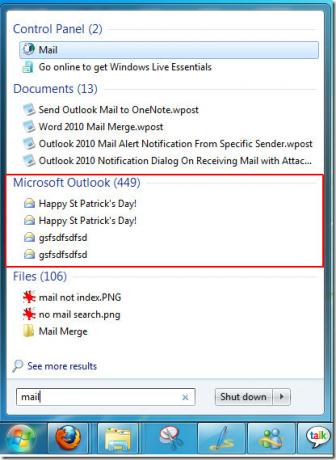
Jeśli chcesz to zmienić, powiedzmy, że chcesz go wyłączyć, a następnie uruchom program Outlook 2010 i od Plik menu kliknij Opcje

To przyniesie Opcje programu Outlook dialog, teraz z lewego panelu wybierz Szukaj, zobaczysz tutaj wiele opcji, teraz poniżej Źródła, Kliknij Opcje indeksowania.

Opcje indeksowania pojawi się okno dialogowe, zauważysz, że Microsoft Outlook jest już uwzględniony w Lokalizacjach indeksujących. Kliknij Modyfikować zmienić lokalizację indeksowania.
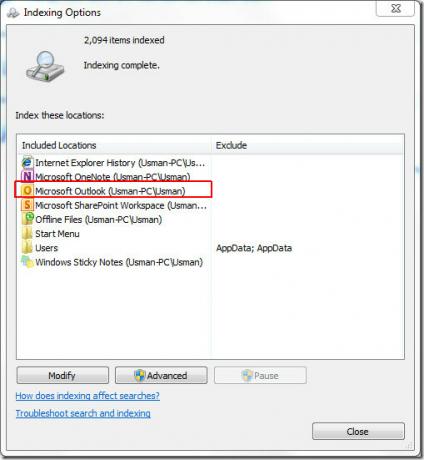
Doprowadzi cię do Indeksowane lokalizacje okno dialogowe, teraz wyłącz Microsoft Outlook opcję i kliknij ok kontynuować.
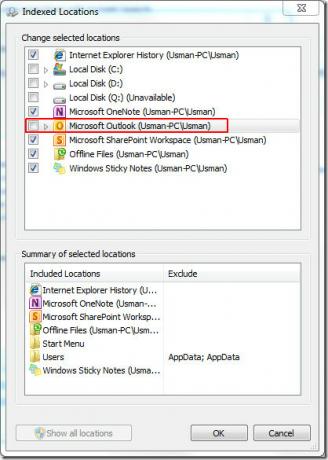
Po kliknięciu nastąpi powrót do strony Opcje indeksowania okno dialogowe, tutaj możesz zobaczyć, że program Outlook jest wykluczony z indeksowanych lokalizacji. Aby skonfigurować zaawansowane opcje indeksowania, kliknij Zaawansowane. Ale zanim przejdziesz dalej, upewnij się, jaki typ opcji indeksowania musisz zmienić, ponieważ wpływa to na indeksowanie wszystkich typów plików. Bądź więc bardzo skrupulatny przed skonfigurowaniem zaawansowanych opcji indeksowania.

W Zaawansowane opcje okno dialogowe z Ustawienia plików możesz włączyć opcję indeksowania zaszyfrowanych plików i Traktuj podobne słowa za pomocą znaków diakrytycznych jak różne słowa. Jeśli masz problem z wyszukiwaniem plików, możesz odbudować indeks, klikając Odbudować opcja. Pod Lokalizacja indeksu, możesz określić lokalizację indeksu. Kliknij Typy plików tab do ręcznego wybierania plików do indeksowania.

Tutaj możesz wybrać pliki, które chcesz zaindeksować, zawiera wszystkie pliki indeksowane przez system Windows, więc najpierw wyszukaj pliki programu Outlook, a następnie włącz / wyłącz opcję indeksowania. Po skonfigurowaniu Opcje indeksowania kliknij OK.
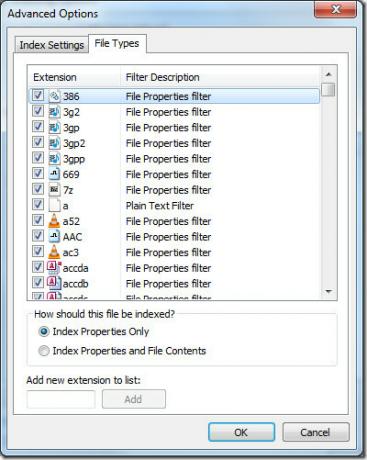
Zamknij program Outlook 2010 i sprawdź, czy system Windows nadal indeksuje pliki, kliknij przycisk Rozpocznij kulę i wpisz dowolne słowo kluczowe wyszukiwania. Zauważysz, że zawartość programu Outlook nie jest już indeksowana, a zatem nie wyświetla żadnych wyników z treści programu Outlook.
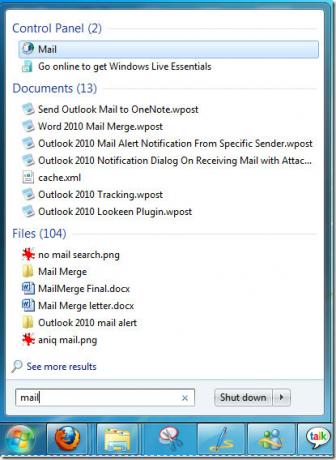
Możesz także sprawdzić wcześniej sprawdzone przewodniki na Plik PST programu Outlook 2010 & Powiadomienie o alertach pocztowych od określonego nadawcy.
Poszukiwanie
Najnowsze Posty
Co nowego w Microsoft PowerPoint 2013? [Przejrzeć]
Wraz z wydaniem Windows 8 GA na horyzoncie, Microsoft zaprezentował...
Microsoft Office Publisher 2010: co nowego?
Microsoft Office Publisher to dobrze znana aplikacja firmy Microsof...
Microsoft Outlook 2010: co nowego?
Od kilku miesięcy udostępniamy kilka nowych funkcji w pakiecie Offi...

![Co nowego w Microsoft PowerPoint 2013? [Przejrzeć]](/f/514abc984600c64a41fcd22a0ce011cd.jpg?width=680&height=100)